笔记本系统出现问题 如何用u盘装系统
笔记本系统出现问题如何用u盘装系统?随着社会的发展。电脑已经成为我们在日常工作、生活中不可或缺的工具。但用久了难免系统会出现问题。遇到这个问题该如何处理呢?下面介绍一下笔记本系统出现问题的解决方法和u盘装系统教程。一起来看看吧
笔记本系统出现问题解决方法
1、首先重新连接显示器接线。或者更换接线。排查是否是接线问题。
2、如果主机有双显卡。更换另一个显卡测试。测试是不是显卡问题。
3、打开机箱。重新插拔内存。
4、可以用橡皮擦。擦拭一下内存的金手指。主板放电。拔掉主板电源线和显示连接线。
5、在主板上找到纽扣电池。把电池拔掉。等待十几分钟后再重新安装。然后开机。
6、更换别的电脑显示器进行测试。如果显示器亮了。说明是原来显示器故障。需要更换新的显示器。
以上方法都无法解决笔记本系统出现问题。那么就要用U盘装系统了。这里向大家推荐一款比较稳定的云骑士一键装机大师软件。以云骑士装机大师为例给大家介绍。系统出现问题u盘装系统。
u盘装系统阅读步骤
1、准备一个U盘插入电脑USB接口。开机并按下启动U盘快捷键。
2、进入系统启动菜单。选择USB启动。
3、进入云骑士PE界面后选择和电脑位数对应的PE系统进入。
4、进入PE系统之后会自动打开云骑士PE安装工具。
5、选择用户需求的系统。
6、选择好需要安装系统到的分区。
7、最后点击安装系统。
8、窗口中点击继续之后就开始重装系统。
9、云骑士装机大师会重启电脑并对系统进行安装。
10、安装完成后会对电脑进行重启。
11、重启完成系统的安装就完成了。
u盘装系统操作步骤
01 准备一个空的U盘并插入电脑USB接口。接着要制作一个U盘启动盘来安装系统。接着用新做好的U盘启动盘来装系统。

02 开机并不断按下启动U盘快捷键。U盘快捷键可以通过云骑士装机大师确认。
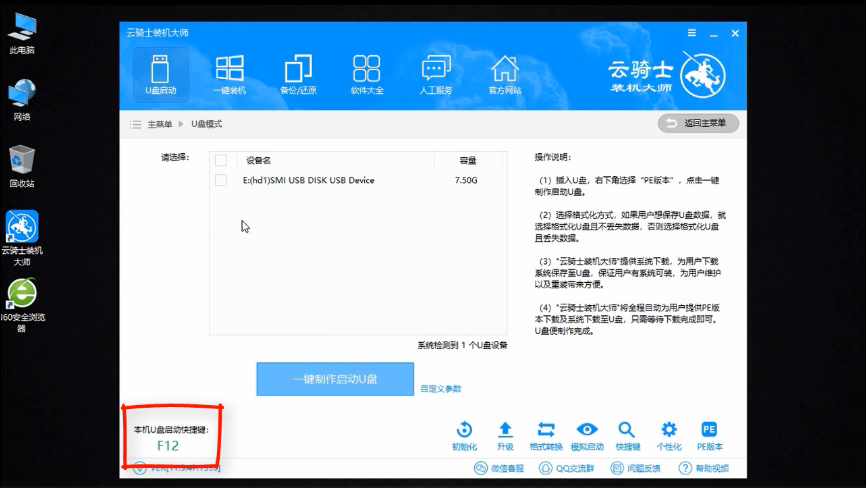
03 在进入系统启动菜单中选择带有USB字样的选项并回车。
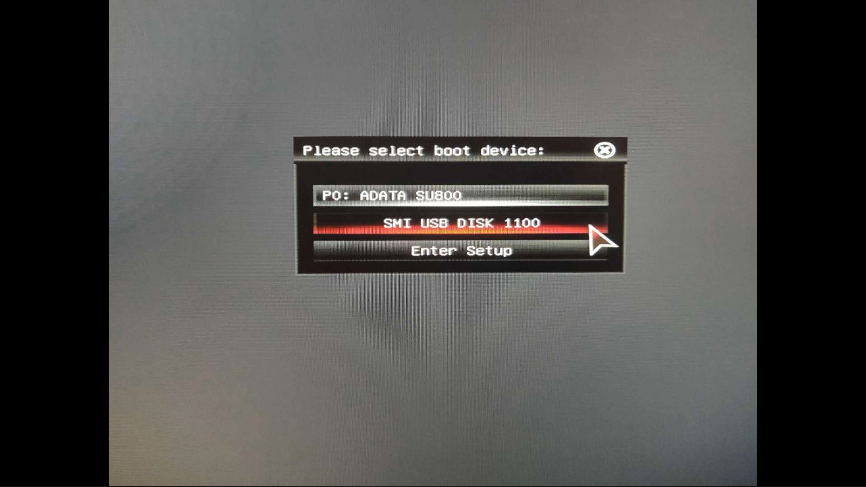
04 从U盘启动后会进入云骑士PE界面。
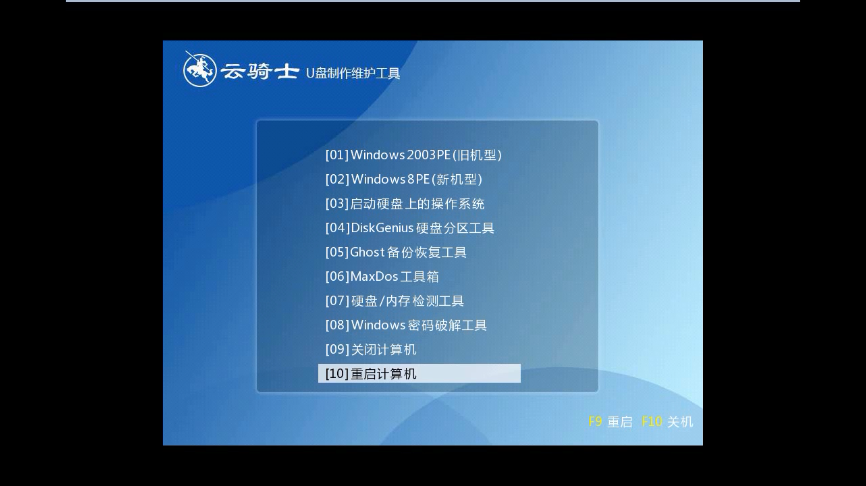
05 如果电脑是最近几年新配的就选择Windows8 PE。反之则选择Windows 2003 PE。选择完毕后回车进入。根据电脑位数选择进入PE系统。

06 一般来说选择64位。如果电脑是32位的则选择32位。选择后回车进入。
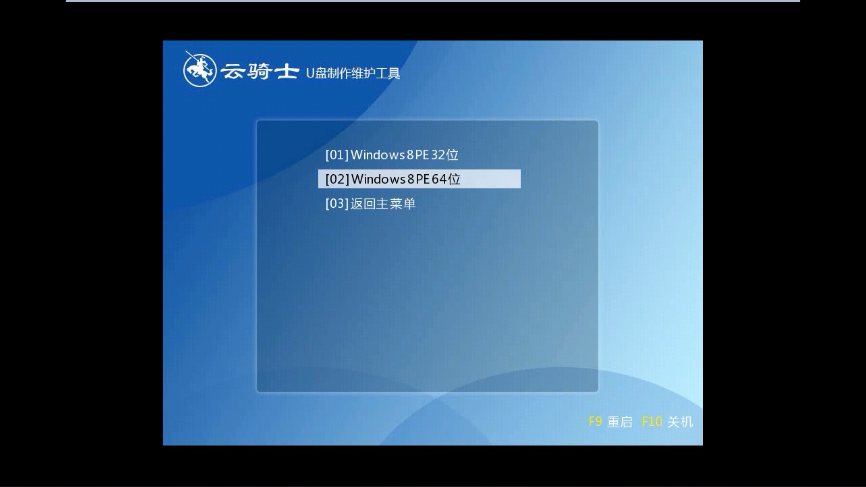
07 进入PE系统之后会自动打开云骑士PE安装工具。 勾选需要安装的系统。
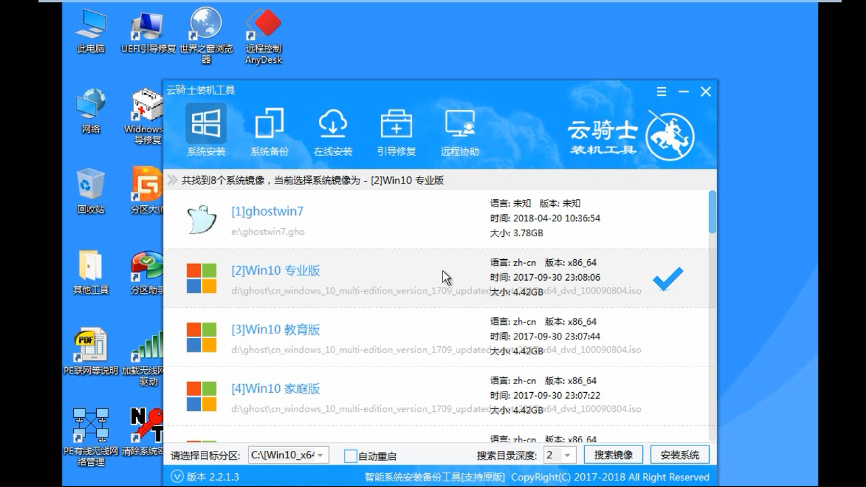
08 最后点击安装系统。然后选择系统所要安装到的分区。 在弹出的的窗口中点击继续之后就开始重装系统。

09 这个过程需要一段时间。安装完成后点击立即重启。云骑士装机大师就会重启电脑并对系统进行安装。等安装完之后将会自动重启。
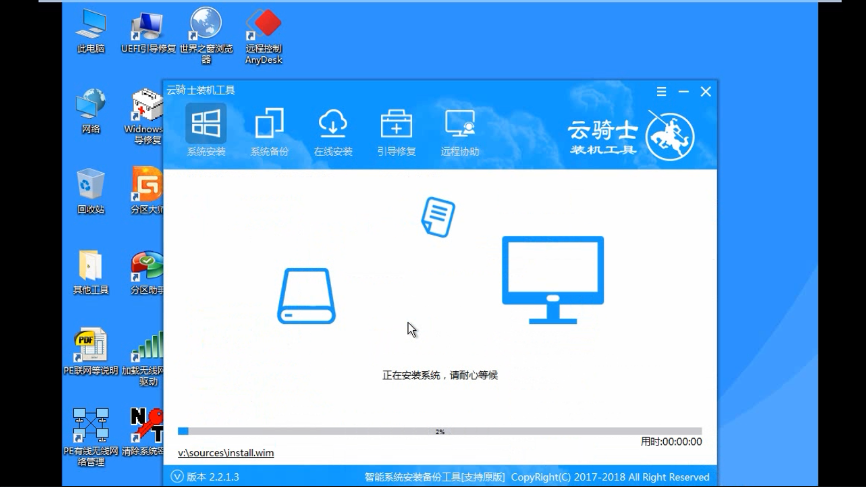
11重启完成系统的安装就完成了。
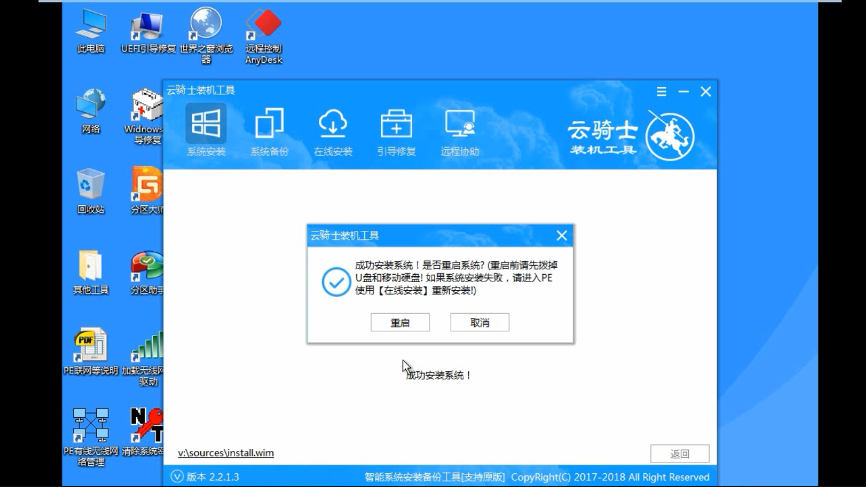
宏基笔记本重装系统教程视频教程
而对于用户群体来说。宏基的产品无疑是用心回应支持的客户。所以说。宏基走至今天。那是实至名归的。今天小编就为大家带来了关于acer宏基笔记本重装系统教程。一起来看看吧!
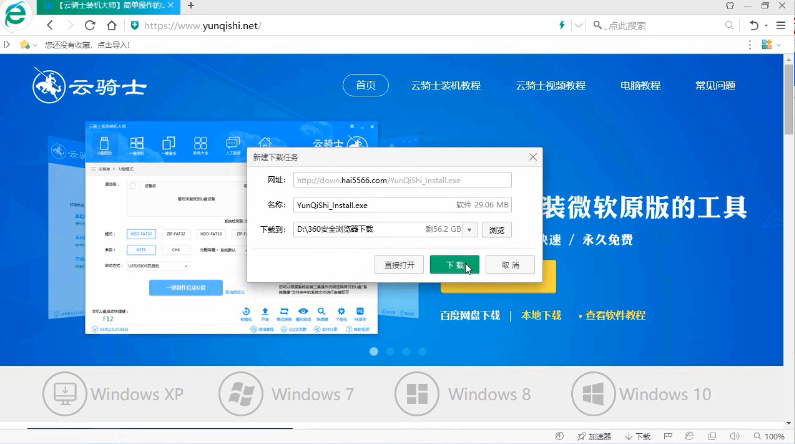
U盘相关问题解答
怎样修改U盘名字?
1.将U盘插入电脑。并在我的电脑中找到“设备和驱动”。并找到“可移动设备”或者是自己优盘默认的名字选项。
2.选择优盘。鼠标右击。并选择“重命名”。
3.然后输入自己想要修改的名字即可。
4.也可以右击鼠标选择“属性”。
5.在属性页面。直接对优盘进行名字修改。
u盘启动盘怎么恢复成u盘?
1.其实。可以直接格式化U盘即可。
2.开始快速格式化U盘。然后就恢复为普通U盘了。
3.这就完成了U盘启动盘恢复为普通盘的制作。













